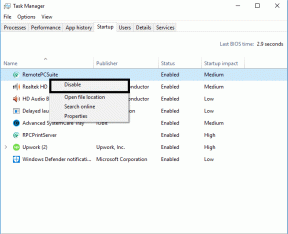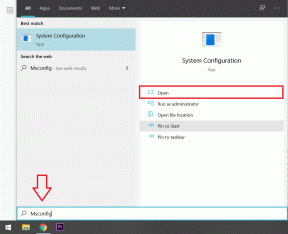7 καλύτερες επιδιορθώσεις για την εφαρμογή Podcast που δεν λειτουργεί στο iPhone
Miscellanea / / April 05, 2023
Η εφαρμογή Podcasts είναι προεγκατεστημένη στο iPhone σας και σας επιτρέπει να εγγραφείτε στα αγαπημένα σας podcast στον Ιστό. Η εφαρμογή είναι μια καλή εναλλακτική λύση για το Spotify και Εφαρμογή Google Podcasts. Αρκετοί χρήστες συχνά παραπονιούνται ότι η εφαρμογή Podcasts δεν λειτουργεί καλά σε iPhone.

Είτε δεν μπορείτε να κάνετε την εφαρμογή για λήψη των πιο πρόσφατων επεισοδίων ή συγχρονισμό μεταξύ συσκευών, μπορεί να είναι επίπονη η αντιμετώπιση. Θέλετε να διασφαλίσετε ότι λαμβάνετε όλα τα τελευταία επεισόδια και να διατηρείτε το ιστορικό ακρόασης. Εάν δεν μπορείτε να παίξετε επεισόδια podcast στην εφαρμογή, εδώ είναι οι καλύτερες επιδιορθώσεις για την εφαρμογή Podcast που δεν λειτουργεί στο iPhone σας.
1. Ενεργοποίηση χρήσης δεδομένων κινητής τηλεφωνίας
Ας ξεκινήσουμε με λύσεις για το πότε προτιμάτε να χρησιμοποιείτε την εφαρμογή Podcasts κυρίως σε Mobile Data. Επομένως, πρώτα, θα πρέπει να ελέγξετε πού η εφαρμογή Podcasts έχει την άδεια να χρησιμοποιεί δεδομένα κινητής τηλεφωνίας στο iPhone σας. Είναι φυσικό να κάνετε λήψη των επεισοδίων σε Wi-Fi για να τα ακούσετε εκτός σύνδεσης. Αλλά αν θέλετε να ακούτε εν κινήσει, τότε θα πρέπει να επιτρέψετε στην εφαρμογή να χρησιμοποιεί δεδομένα κινητής τηλεφωνίας. Δείτε πώς μπορείτε να ελέγξετε και να επιτρέψετε στην εφαρμογή Podcast να χρησιμοποιεί δεδομένα κινητής τηλεφωνίας.
Βήμα 1: Ανοίξτε την εφαρμογή Ρυθμίσεις στο iPhone σας.

Βήμα 2: Κάντε κύλιση προς τα κάτω και πατήστε Podcasts.

Βήμα 3: Ελέγξτε εάν τα δεδομένα κινητής τηλεφωνίας είναι ενεργοποιημένα. Εάν όχι, ενεργοποιήστε την εναλλαγή δίπλα στο στοιχείο Mobile Data.

Έχετε επίσης την επιλογή να επιτρέψετε τις Αυτόματες λήψεις μέσω δεδομένων κινητής τηλεφωνίας. Αποφύγετε τη χρήση αυτής της λειτουργίας εάν έχετε ημερήσια όρια δεδομένων στο πρόγραμμα Mobile Data.

Βήμα 4: Κλείστε τις Ρυθμίσεις και ανοίξτε τα Podcast για να ελέγξετε αν το πρόβλημα παραμένει.

2. Εναλλαγή από δεδομένα κινητής τηλεφωνίας σε Wi-Fi
Προτείνουμε να συνδεθείτε σε ένα δίκτυο Wi-Fi εάν χρειάζεστε καλύτερες ταχύτητες Διαδικτύου από τη σύνδεση Mobile Data στο iPhone σας. Ο πάροχος υπηρεσιών κινητής τηλεφωνίας σας ενδέχεται να αντιμετωπίζει κάποιο χρόνο διακοπής λειτουργίας στην τρέχουσα τοποθεσία σας. Είναι καλή ιδέα να μεταβείτε σε ένα δίκτυο Wi-Fi και στη συνέχεια να ανοίξετε την εφαρμογή Podcasts για να ελέγξετε εάν το πρόβλημα έχει λυθεί.
3. Μετάβαση σε ζώνη συχνότητας 5 GHz
Εάν διαθέτετε δρομολογητή διπλής ζώνης, προτείνουμε να αλλάξετε το iPhone σας από ζώνη συχνοτήτων 2,4 GHz σε ζώνη συχνοτήτων 5 GHz. Τότε μπορείτε επίσης ελέγξτε την ταχύτητα του διαδικτύου σας για να εξασφαλίσετε καλύτερες και σταθερές ταχύτητες. Προτείνουμε επίσης να κάθεστε πιο κοντά στο δρομολογητή για καλύτερη ισχύ σύνδεσης.

4. Γυρίστε τη λειτουργία χαμηλών δεδομένων για Wi-Fi
Εκτός από τη διατήρηση της χρήσης δεδομένων κατά τη χρήση δεδομένων κινητής τηλεφωνίας, το iPhone διαθέτει μια επιλογή μείωσης της χρήσης δεδομένων στο δίκτυο Wi-Fi. Ωστόσο, στην περίπτωση που η εφαρμογή Podcasts δεν λειτουργεί στο iPhone σας, μπορείτε να δοκιμάσετε να απενεργοποιήσετε τη λειτουργία χαμηλών δεδομένων για Wi-Fi ακολουθώντας αυτά τα βήματα.
Βήμα 1: Ανοίξτε την εφαρμογή Ρυθμίσεις στο iPhone σας.

Βήμα 2: Πατήστε στο Wi-Fi.

Βήμα 3: Πατήστε το εικονίδιο «i» δίπλα στο συνδεδεμένο δίκτυο Wi-Fi.

Βήμα 4: Ελέγξτε εάν η λειτουργία χαμηλών δεδομένων είναι απενεργοποιημένη. Εάν όχι, απενεργοποιήστε τον διακόπτη δίπλα στην επιλογή "Λειτουργία χαμηλών δεδομένων".

Βήμα 5: Κλείστε τις Ρυθμίσεις και ανοίξτε τα Podcast για να ελέγξετε αν το πρόβλημα παραμένει.

5. Αναγκαστική έξοδος και επανεκκίνηση της εφαρμογής Podcasts
Κατά καιρούς, η διαδικασία παρασκηνίου μιας εφαρμογής μπορεί να την εμποδίσει να εκτελέσει οποιαδήποτε νέα ενέργεια θέλετε. Αυτή η διαδικασία μπορεί να κολλήσει ή να πάρει πολύ χρόνο για να ολοκληρωθεί. Για να σταματήσετε εντελώς όλα αυτά, μπορείτε να αναγκάσετε να κλείσετε και να επανεκκινήσετε την εφαρμογή Podcasts στο iPhone σας. Δείτε πώς να το κάνετε αυτό.
Βήμα 1: Στην αρχική οθόνη του iPhone σας, σύρετε προς τα πάνω και κρατήστε πατημένο για να εμφανιστούν τα παράθυρα της εφαρμογής φόντου.
Βήμα 2: Σύρετε μέσα από τις κάρτες εφαρμογών για να αναζητήσετε την εφαρμογή Podcasts. Όταν το βρείτε, πατήστε πάνω του και σύρετε προς τα επάνω για να αφαιρέσετε την εφαρμογή από την εκτέλεση στο παρασκήνιο.

Βήμα 3: Ανοίξτε ξανά την εφαρμογή Podcasts για να ελέγξετε αν αυτό βοηθά.

6. Επαναφορά ρυθμίσεων δικτύου
Αυτή είναι μια προηγμένη λύση και θα επαναφέρει όλες τις ρυθμίσεις δικτύου που σχετίζονται με το Wi-Fi, τα δεδομένα κινητής τηλεφωνίας και το Bluetooth στο iPhone σας. Λάβετε υπόψη ότι αυτό το βήμα θα καταργήσει όλες τις λεπτομέρειες των συσκευών Wi-Fi, Mobile Data και Bluetooth από το iPhone σας. Αυτό σημαίνει ότι θα πρέπει να προσθέσετε ξανά αυτές τις λεπτομέρειες.
Βήμα 1: Ανοίξτε την εφαρμογή Ρυθμίσεις στο iPhone σας.

Βήμα 2: Κάντε κύλιση προς τα κάτω και πατήστε Γενικά.

Βήμα 3: Κάντε κύλιση προς τα κάτω στο κάτω μέρος και πατήστε «Μεταφορά ή επαναφορά iPhone».

Βήμα 4: Πατήστε Επαναφορά.

Βήμα 5: Επιλέξτε Επαναφορά ρυθμίσεων δικτύου.

Βήμα 6: Εισαγάγετε τον κωδικό πρόσβασης του iPhone σας.
Βήμα 7: Πατήστε ξανά στο Reset Network Settings για να επιβεβαιώσετε την επιλογή σας.

Μετά την επανεκκίνηση του iPhone σας, συνδεθείτε ξανά στο δίκτυο Wi-Fi για να ελέγξετε εάν η εφαρμογή Podcasts λειτουργεί καλά.
7. Ενημερώστε το iOS και εγκαταστήστε ξανά την εφαρμογή Podcasts
Είναι πολύ ατυχές αν καμία από τις λύσεις δεν λειτουργεί. Εάν έχετε εκκρεμείς ενημερώσεις iOS, τότε είναι καλή ιδέα να τις εγκαταστήσετε. Δείτε πώς να το κάνετε αυτό.
Βήμα 1: Ανοίξτε την εφαρμογή Ρυθμίσεις στο iPhone σας.

Βήμα 2: Κάντε κύλιση προς τα κάτω και πατήστε Γενικά.

Βήμα 3: Πατήστε στην Ενημέρωση λογισμικού.

Βήμα 4: Εάν υπάρχει διαθέσιμη ενημέρωση, πραγματοποιήστε λήψη και εγκατάσταση.
Βήμα 5: Μετά από αυτό, το τηλέφωνό σας επανεκκινηθεί, πατήστε παρατεταμένα το εικονίδιο της εφαρμογής Podcasts και επιλέξτε «Κατάργηση εφαρμογής» για να τη διαγράψετε από το iPhone σας. Στη συνέχεια, πραγματοποιήστε λήψη και επανεγκατάσταση της εφαρμογής Apple Podcasts από το App Store.
Κατεβάστε την εφαρμογή Podcasts για iPhone
Παίξτε τα Podcast σας
Αυτές οι λύσεις θα σας βοηθήσουν να κάνετε την εφαρμογή Podcasts να λειτουργεί ξανά τέλεια στο iPhone σας. Βεβαιωθείτε ότι έχετε ενεργοποιήσει τον συγχρονισμό στην εφαρμογή Podcasts, ώστε να μπορείτε να συνεχίσετε να ακούτε από εκεί που σταματήσατε στο iPad ή το Mac σας. Επίσης, ελέγξτε την ανάρτησή μας εάν Δεν γίνεται λήψη των Apple Podcast.
Τελευταία ενημέρωση στις 24 Ιανουαρίου 2023
Το παραπάνω άρθρο μπορεί να περιέχει συνδέσμους συνεργατών που βοηθούν στην υποστήριξη της Guiding Tech. Ωστόσο, δεν επηρεάζει τη συντακτική μας ακεραιότητα. Το περιεχόμενο παραμένει αμερόληπτο και αυθεντικό.
Γραμμένο από
Paurush Chaudhary
Απομυθοποιώντας τον κόσμο της τεχνολογίας με τον απλούστερο τρόπο και επιλύοντας καθημερινά προβλήματα που σχετίζονται με Smartphones, Laptops, τηλεοράσεις και πλατφόρμες ροής περιεχομένου.